सेल फोन, आईपॉड, पीएसपी, कैमरा या अन्य इलेक्ट्रॉनिक उपकरण उच्च कीमतों पर बेचे जाते हैं, और सबसे आसानी से क्षतिग्रस्त भागों में से एक स्क्रीन है। इसलिए, मोबाइल डिवाइस की स्क्रीन को हमेशा सुरक्षित रखना चाहिए। यह लेख मोबाइल स्क्रीन रक्षक को चुनने और स्थापित करने के लिए बुनियादी निर्देश और कुछ सुझाव प्रदान करता है जो सहायक हो सकते हैं।
कदम
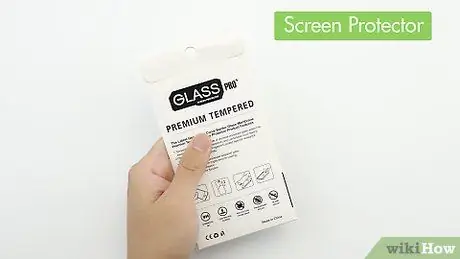
चरण 1. एक स्क्रीन रक्षक तैयार करें।
आमतौर पर, स्क्रीन प्रोटेक्टर पहले से ही आपके डिवाइस की स्क्रीन के आकार में काटा जाता है (यदि आपको करना है, तो स्क्रीन प्रोटेक्टर को काटने के लिए "टिप्स" अनुभाग देखें ताकि यह आपके डिवाइस की स्क्रीन पर फिट हो सके)। यहां स्क्रीन प्रोटेक्टर के कुछ बुनियादी तत्व दिए गए हैं:
- पीईटी जैसी अर्ध-कठोर, फिसलन और स्पष्ट सोडा बोतल शैली की सामग्री सबसे अधिक उपयोग की जाने वाली और सर्वोत्तम गुणवत्ता की है। (अर्ध-चिंतनशील या मैट सामग्री जैसी विविधताएं उपयोगी हो सकती हैं, लेकिन आवश्यक नहीं।)
- मजबूत कांच (टेम्पर्ड ग्लास) जो एक मजबूत माइक्रोस्कोप कवरस्लिप की तरह स्पष्ट और बहुत कठोर होता है। इस सामग्री में एक प्लास्टिक कोटिंग होती है जो टूटने की स्थिति में स्क्रीन प्रोटेक्टर रखती है। यह कांच बहुत खरोंच प्रतिरोधी है, लेकिन जब यह छिल जाता है तो आसानी से निकल जाता है।
- पॉली कार्बोनेट जैसे बहुत मजबूत और मोटे प्लास्टिक। यह प्लास्टिक स्क्रीन को प्रत्यक्ष प्रभावों से बचाता है, कम खरोंच प्रतिरोधी है, जल्दी खराब दिखता है, और डिवाइस की टच स्क्रीन की सटीकता को कम कर सकता है।
- नरम विनाइल प्लास्टिक। अनुशंसित नहीं है क्योंकि यह उपयोग करने के लिए अच्छा नहीं है, लेकिन यह खरोंच को रोक सकता है।

चरण 2. स्क्रीन रक्षक की सीमाओं को समझें।
स्क्रीन प्रोटेक्टर अधिकांश कॉस्मेटिक खरोंचों और खरोंचों से रक्षा कर सकते हैं, और डिवाइस की स्क्रीन को होने वाले नुकसान से बचा सकते हैं (विशेषकर उन फोन पर जहां पूरा फ्रंट टच स्क्रीन है और इसमें बहुत अधिक प्लास्टिक शील्ड नहीं है)। "बम्पर" केस जो फोन के सामने के पूरे किनारे को कवर करता है, फोन की उपस्थिति को बढ़ाने के साथ-साथ प्रभाव से फोन की रक्षा कर सकता है। अपने फोन को पीछे की जेब या ऐसी जगह पर न रखें, जहां इसे आसानी से कुचला जा सके।

चरण 3. एक स्वच्छ कार्यस्थल खोजें।
ऐसा कमरा चुनें जहां हवा शांत हो। आप भाप से कमरे की स्थिति में सुधार कर सकते हैं। गर्म शॉवर चालू करें ताकि कमरा भाप से भर जाए। जब भाप निकलने लगे, तो कमरे में धूल बहुत कम हो जानी चाहिए थी। स्क्रीन प्रोटेक्टर लगाने का यह सबसे अच्छा समय है।

चरण 4. अपने हाथ धो लें।
अपने हाथों को साफ तौलिये से सुखाएं। किसी भी शेष लिंट को हटाने के लिए इसे हिलाएं।
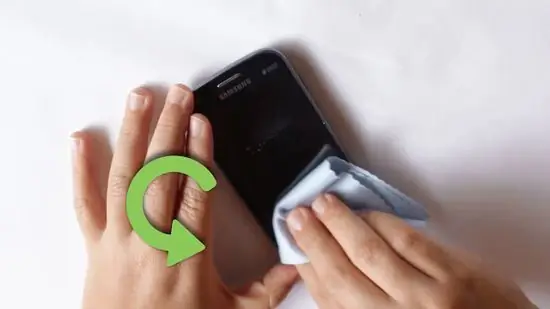
चरण 5. डिवाइस स्क्रीन को साफ करें।
हल्के सॉल्वेंट जैसे कि चश्मा क्लीनर या रबिंग अल्कोहल, या साबुन के पानी में भीगे हुए कपड़े से पोंछ लें ताकि डिवाइस पर फिनिश को नुकसान या ख़राब न हो। एक मुलायम कपड़े से पोंछकर सुखा लें और ब्लोअर से जितना संभव हो सके लिंट को हटा दें या बिना लिंट के कपड़े का उपयोग करके धीरे से भाप लें, जैसे कि माइक्रोफाइबर कपड़ा जो आमतौर पर स्क्रीन प्रोटेक्टर के साथ आता है।
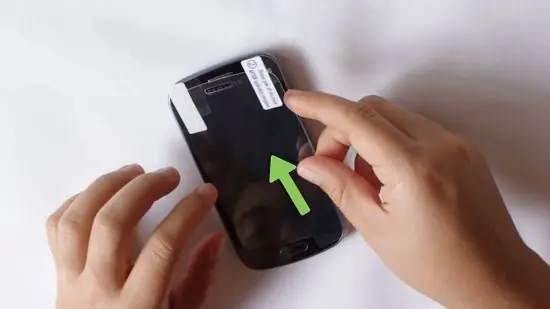
चरण 6. स्क्रीन रक्षक की स्थिति की जाँच करें।
स्क्रीन प्रोटेक्टर को उसकी पैकेजिंग से सावधानीपूर्वक हटा दें। इससे पहले कि आप बैकिंग को हटा दें, स्क्रीन प्रोटेक्टर को डिवाइस स्क्रीन पर यह देखने के लिए रखें कि क्या यह अच्छी तरह से फिट बैठता है और फ्रंट कैमरा (जो स्क्रीन प्रोटेक्टर फ्लैट नहीं होने पर परेशान हो जाएगा) और माइक्रोफ़ोन होल को ब्लॉक नहीं करता है।
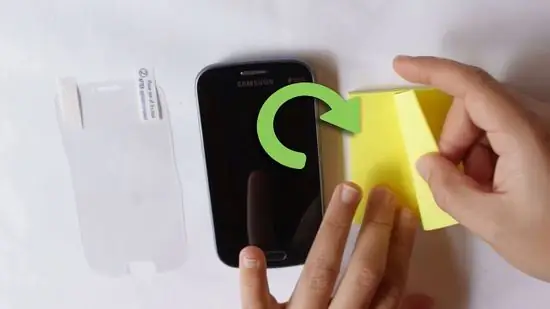
चरण 7. किसी भी शेष धूल को हल्के चिपकने के साथ हटा दें।
स्क्रीन प्रोटेक्टर लगाने से पहले डिवाइस की स्क्रीन धूल-मुक्त होनी चाहिए। हवा के बुलबुले अंततः प्लास्टिक पर फैल जाएंगे और उंगलियों के निशान गोंद से चिपक जाएंगे, लेकिन धूल तब तक रहेगी जब तक स्क्रीन रक्षक उपयोग में है। डिवाइस स्क्रीन पर स्टिकी नोट (जैसे "पोस्ट-इट") को धीरे से थपथपाएं। उज्ज्वल क्षेत्रों में स्क्रीन परावर्तन को एक कोण पर देखें ताकि आप स्क्रीन पर धूल की जांच कर सकें। डिवाइस स्क्रीन पर धूल जमा होने से तुरंत पहले स्क्रीन प्रोटेक्टर स्थापित करें!
कुछ लक्ज़री स्क्रीन प्रोटेक्टर में धूल हटाने के लिए विशेष स्टिकर होते हैं।
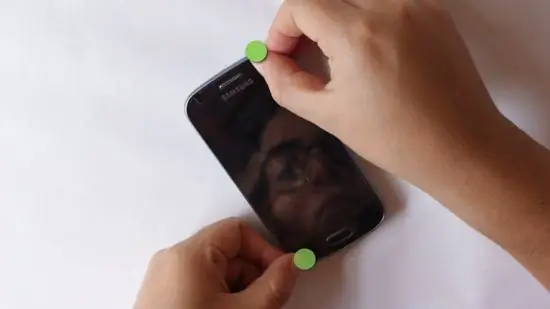
चरण 8. सभी किनारों को सावधानीपूर्वक संरेखित करते हुए स्क्रीन रक्षक का पालन करें।
स्क्रीन प्रोटेक्टर के पिछले आधे हिस्से को एक सिरे से छीलें ताकि आप दूसरे सिरे को नियंत्रित कर सकें। पूर्वनिर्धारित सीमाओं को छोड़ते हुए इसे मोबाइल डिवाइस स्क्रीन के किनारे के साथ संरेखित करें और देखें कि क्या स्क्रीन रक्षक डिवाइस स्क्रीन के किनारे पर अच्छी तरह से फिट होगा। उसके बाद, पूरे बैकिंग को छीलकर स्क्रीन प्रोटेक्टर को चपटा कर दें ताकि वह अच्छी तरह चिपक जाए।
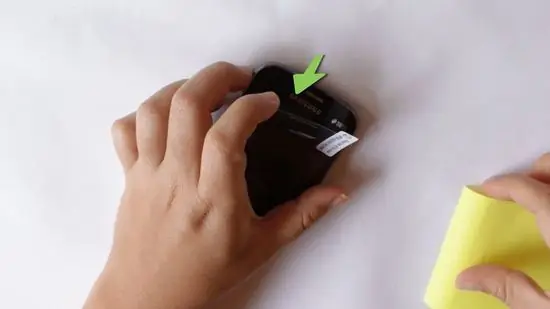
चरण 9. छोटी-छोटी गलतियों जैसे धूल के छोटे-छोटे धब्बे पर ध्यान न दें।
अगर आप इसे ठीक करने की कोशिश करते हैं, तो आपकी समस्या और भी बढ़ सकती है। स्क्रीन प्रोटेक्टर आपके मोबाइल डिवाइस को हुए नुकसान को सोख लेगा और अंततः उसे एक नए से बदलना होगा। यदि आपको स्क्रीन प्रोटेक्टर की स्थिति बदलने की आवश्यकता है, तो किनारों को एक पतली लेकिन नुकीली वस्तु जैसे कि बैकिंग सामग्री, नाखून या प्लास्टिक के चम्मच से सावधानी से उठाएं। यदि स्क्रीन प्रोटेक्टर के पीछे धूल का एक छींटा है, तो इसे एक चिपचिपा नोट, सिलोफ़न टेप जैसे "स्कॉच टेप" के साथ लेने का प्रयास करें। कोशिश करें कि स्क्रीन प्रोटेक्टर के चिपचिपे हिस्से को परेशान न करें।
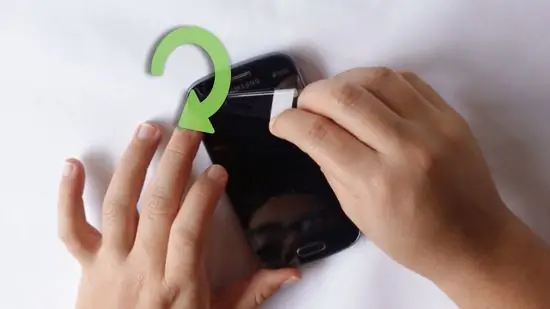
चरण 10. हवाई बुलबुले निकालें।
क्रेडिट कार्ड जैसी किसी नरम वस्तु से किनारों पर किसी भी हवाई बुलबुले को पोंछ लें। जब तक स्क्रीन प्रोटेक्टर में एक सुरक्षात्मक सतह न हो, जिसे स्क्रीन प्रोटेक्टर स्थापित करने के बाद हटा दिया जाएगा, तब तक सख्ती से न पोंछें। आखिरकार, हवा फैल जाएगी और बहुत अधिक दबाव आपके नए स्क्रीन प्रोटेक्टर को खरोंच देगा
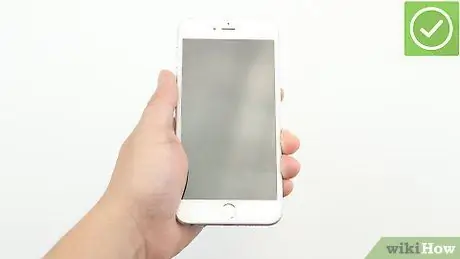
चरण 11. हो गया
बेझिझक अपने मोबाइल डिवाइस का इस्तेमाल बिना किसी डर के करें।
टिप्स
- सुनिश्चित करें कि आप स्क्रीन को ऐसे कोण पर देख रहे हैं जिससे आप स्क्रीन पर कोई धूल देख सकते हैं।
- स्क्रीन प्रोटेक्टर को बहुत सावधानी से और सावधानी से स्थापित करें। कोशिश करें कि स्क्रीन प्रोटेक्टर लगाते समय अपने हाथ न मिलाएं।
- स्क्रीन प्रोटेक्टर के चिपचिपे हिस्सों को न छुएं। इसे एक सीडी रखने जैसा व्यवहार करें (नीचे को न छुएं)।
- यह अनुशंसा की जाती है कि स्क्रीन प्रोटेक्टर को पैकेजिंग से हटाने के तुरंत बाद स्थापित किया जाए।
- स्क्रीन प्रोटेक्टर के निचले हिस्से को नीचे की ओर हटाने के बाद नीचे की ओर रखें। इससे स्क्रीन प्रोटेक्टर के चिपचिपे हिस्से पर धूल जमने की संभावना कम हो जाएगी।
- अन्यथा, आप स्क्रीन प्रोटेक्टर (गैर-चिपचिपा भाग) के ऊपर कुछ टेप लगा सकते हैं ताकि इसे चिपकाना आसान हो जाए।
- बुलबुले को जल्दी से हटाने के लिए स्क्रीन प्रोटेक्टर लगाने से पहले आप उपचारित पानी की एक बूंद (आमतौर पर एक चम्मच रबिंग अल्कोहल और/या डिश सोप के साथ मिलाकर) स्क्रीन पर गिरा सकते हैं। बस सुनिश्चित करें कि आप अपने डिवाइस में बहुत अधिक नहीं टपकते हैं। अभी अपने डिवाइस का उपयोग न करें और स्क्रीन प्रोटेक्टर के पूरी तरह से सूखने के लिए इसे कुछ घंटों के लिए छोड़ दें।
- स्क्रीन प्रोटेक्टर एक साधारण एक्सेसरी है जिसकी खुदरा दुकानों में कीमत अधिक हो जाती है क्योंकि यह आमतौर पर साइड कॉस्ट के साथ आता है।
- आप एक छोटे कटर ब्लेड (किनारों को उठाने से रोकने के लिए) और कोनों को कुंद करके आसानी से पतली प्लास्टिक सुरक्षात्मक स्क्रीन का आकार बदल सकते हैं। इसे मजबूती से पकड़ें और स्क्रीन प्रोटेक्टर को एक चीरे में काटने का प्रयास करें। यदि आप एक बार में थोड़ा सा काटते हैं, तो परिणामी किनारे आमतौर पर मुड़े हुए और असमान होते हैं।
चेतावनी
- धूल हर जगह है। यदि आप इसे बहुत देर तक छोड़ देते हैं, तो धूल आपकी स्क्रीन पर चिपक जाएगी।
- निराश मत होइए। याद रखें, स्क्रीन प्रोटेक्टर ऐसे आइटम होते हैं जिन्हें बार-बार बदला जाता है। आपके मोबाइल डिवाइस की स्क्रीन को प्रभावी ढंग से सुरक्षित रखने के लिए इन एक्सेसरीज़ को ठीक से स्थापित करने की आवश्यकता है और आपको अंततः उन्हें बदलने की आवश्यकता होगी।







